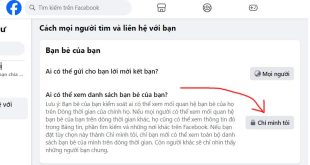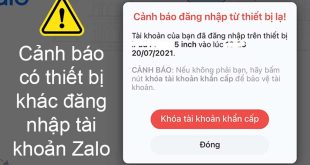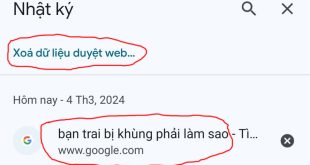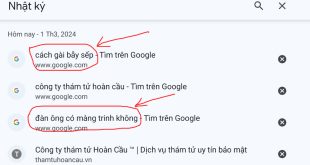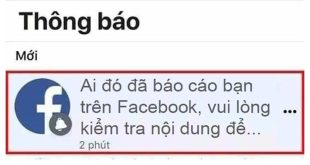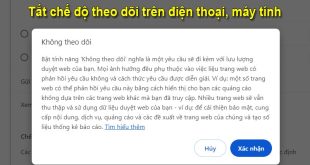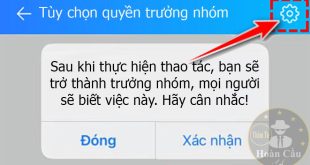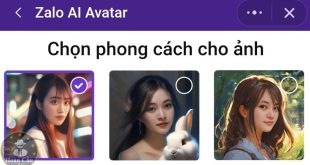Không nhớ thông tin có lấy lại được mật khẩu Gmail không? Khi quên mật khẩu Gmail mà bị mất số điện thoại và email khôi phục thì có lấy lại được không? Dưới đây công ty thám tử Hoàn Cầu sẽ hướng dẫn các bạn cách lấy lại mật khẩu gmail khi bị mất số điện thoại và email khôi phục chi tiết nhất.
Quên mật khẩu Gmail là một trong những rắc rối mà nhiều người đang gặp phải, việc quên mật khẩu email và bị mất số điện thoại khiến cho công việc bị gián đoạn, bên cạnh đó còn ảnh hưởng đến các ứng dụng khác như Facebook khi quên mật khẩu. Do đó khi quên mật khẩu Gmail các bạn hãy thử mọi cách theo hướng dẫn của công ty thám tử Hoàn Cầu dưới đây.
Cách lấy lại mật khẩu gmail khi bị mất số điện thoại và email khôi phục bằng Google Chrome
Bước 1: Mở trình duyệt Google Chrome > Bấm vào dấu 3 chấm > Chọn cài đặt
Phương phấp này áp dụng cho trường hợp Gmail của bạn đã từng đăng nhập trên trình duyệt Google Chrome và đã lưu mật khẩu trên đó thì mới thực hiện được nhé.
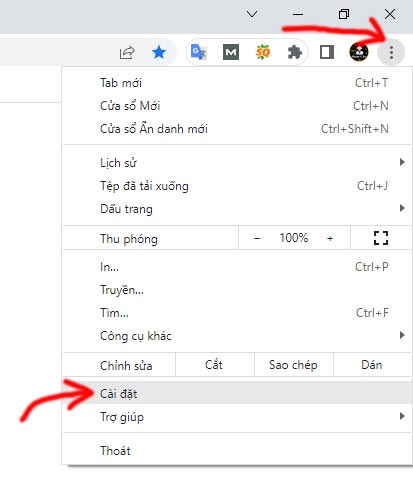
Đầu tiên, các bạn mở trình duyệt Google Chrome lên, sau đó để ý góc bên phải phía trên cùng của trình duyệt có dấu 3 chấm nằm dọc, các bạn chọn vào đó, tiếp theo hãy chọn vào thư mục “Cài đặt”.
Bước 2: Chọn “Tự động điền” > Chọn “Trình quản lý mật khẩu”
Tại giao diện quản lý, các bạn chú ý phía bên trái có thư mục “Tự động điền”, các bạn chọn vào thư mục này và chọn tiếp vào Trình quản lý mật khẩu.
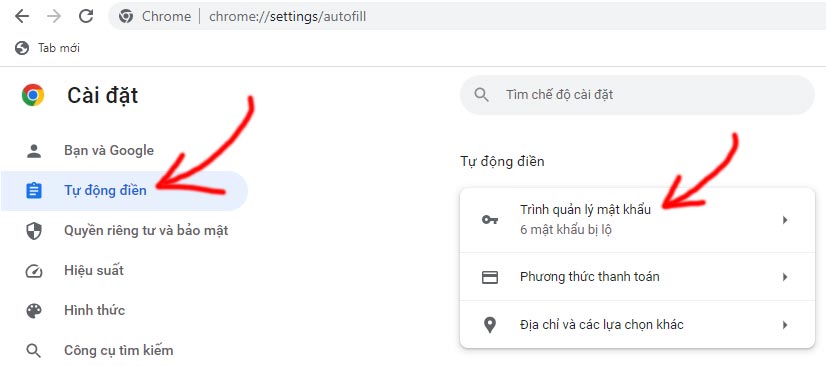
Đây là tính năng lưu mật khẩu các tài khoản của Google rất hữu ích, tiện ích này nhằm giúp người dùng có thể quản lý tất cả mật khẩu trên tất cả các tài khoản của mình khi đăng nhập trên trình duyệt Google Chrome và giúp cho người dùng đăng nhập nhanh hơn, thuận tiện hơn.
Bước 3: Tìm đến tên người dùng là Gmail của bạn
Tại thư mục “Trinh quản lý mật khẩu” sẽ liệt kê tất cả mật khẩu mà bạn đã lưu, lúc này bạn hãy lướt xuống dưới để tìm đến tài khoản Gmail của bạn.
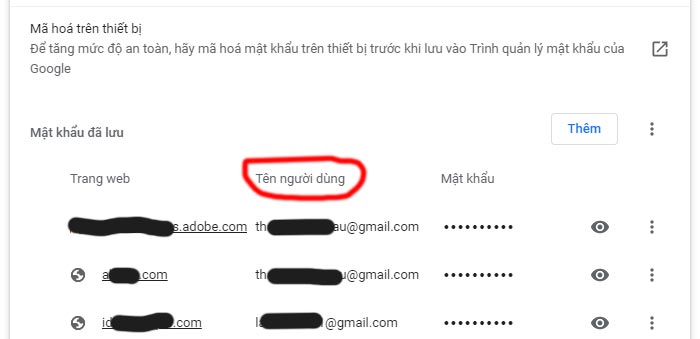
(Tìm đến tên tài khoản của bạn tại mục “Tên người dùng”)
Bước 4: Bấm vào biểu tượng hình con mắt để hiển thị mật khẩu Gmail của bạn đã lưu.
Sau khi tìm đến tài khoản Gmail của bạn rồi thì bạn hãy bám vào biểu tượng con mắt ở kế bên để hiển thị mật khẩu, lúc này bạn có thể copy lại và đăng nhập Gmail của mình trên thiết bị khác.
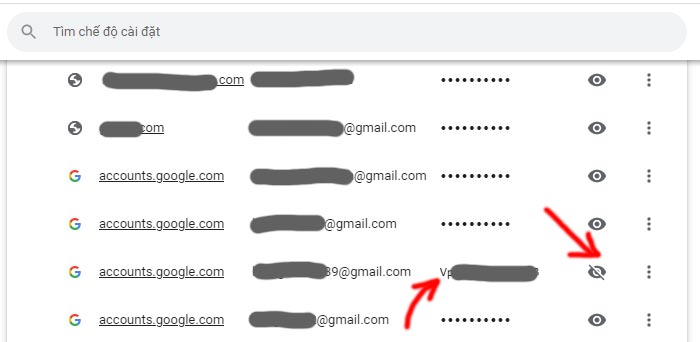
Lưu ý:
– Chỉ khi bạn đã từng đăng nhập tài khoản Gmail đó trên trình duyệt Google Chrome và lưu mật khẩu trên trình duyệt thì mới thực hiện được tính năng này.
– Trường hợp bạn đã nhập chính xác mật khẩu giống như trên trình duyệt Google Chrome đã lưu mà vẫn không đăng nhập được, vẫn báo mật khẩu không chính xác thì có thể do bạn đã đổi mật khẩu Gmail của mình mà chưa cập nhật trên trình duyệt Google Chrome.
Cách lấy lại mật khẩu gmail không cần số điện thoại bằng email khôi phục
Bước 1: Truy cập trang đăng nhập Gmail, điền địa chỉ email của bạn và bấm Tiếp tục
Dầu tiên, các bạn hãy vào trang đăng nhập Gmail, sau đó nhập địa chỉ Gmail mà bạn quên mật khẩu vào, sau đó bấm tiếp tục.
Bước 2: Giao diện mới hiện ra yêu cầu nhập mật khẩu, bạn bấm “Quên mật khẩu”
Tại giao diện này, Google sẽ yêu cầu bạn điền mật khẩu, lúc này bạn bấm vào thư mục “Quên mật khẩu” để chuyển sang tính năng mới.
Bước 3: Vào email khôi phục lấy mã xác minh được gửi về (gồm 6 số)
Ngay sau khi bạn thực hiện chức năng quên mật khẩu, Google sẽ gửi một mã xác minh vào email khôi phục của bạn, lúc này bạn hãy copy mã xác minh đó lại.
Bước 4: Quay lại giao diện, điền mã xác minh vào để tiếp tục
Các bạn quay lại giao diện đăng nhập, sau đó dán mã xá minh vào và làm theo các bước hiển thị trên màn hình để đổi mật khẩu Gmail bạn của bạn.
Bước 5: Chọn “Cập nhật mật khẩu” và điền mật khẩu mới của bạn vào.
Tại đây, bạn có thể đổi mật khẩu cho Gmail của mình bằng cách chọn vào mục “Cập nhật mật khẩu” sau đó điền mật khẩu mới vào và xác nhận để hoàn thành.
Bị mất số điện thoại và email khôi phục có lấy lại được mật khẩu Gmail không?
Trong trường hợp bạn muốn lấy lại mật khẩu gmail khi bị mất số điện thoại và email khôi phục thì bạn phải trả lời các câu hỏi bảo mật và chờ Google xác minh.
Cách khác, bạn hãy thử gọi điện thoại vào số điện thoại mà bạn đã bỏ đi trước đó xem còn hoạt động hây không, nếu còn hoạt động và do một người khác đang sử dụng, bạn hãy trao đổi vấn đề của bạn và nhờ người đó cung cấp mã xác minh về số điện thoại, sau đó bạn có thể cảm ơn người đó bằng một thẻ cào điện thoại.
Trường hợp bạn gọi vào số điện thoại đó mà không liên lạc được, bạn hãy đến văn phòng giao dịch hoặc cửa hàng của nhà mạng số điện thoại của bạn để đăng ký số điện thoại đó nhằm khôi phục lấy lại mật khẩu Gmail của bạn.
Trên đây là một số thông tin liên quan đến việc lấy lại tài khoản Gmail khi bị quên mật khẩu, hy vọng sẽ giúp bạn có thể nhanh chóng khôi phục tài khoản phục vụ cho công việc được hiệu quả, chúc các bạn thành công!
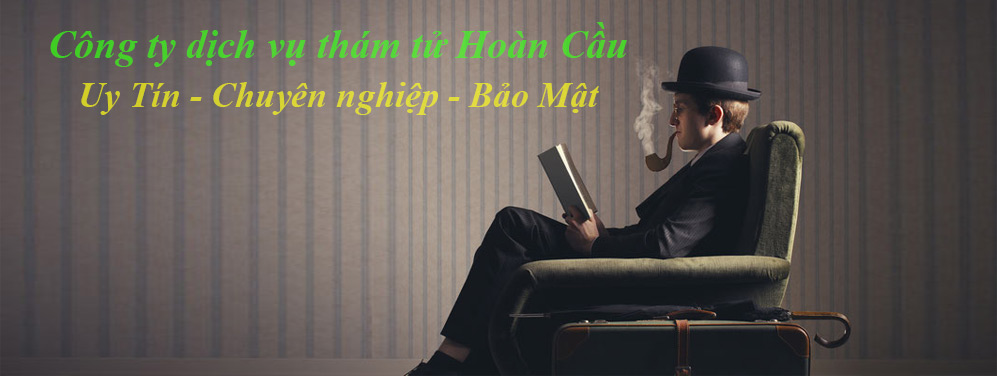 Dịch vụ thám tử tư Hoàn Cầu Công ty dịch vụ thám tử tư uy tín
Dịch vụ thám tử tư Hoàn Cầu Công ty dịch vụ thám tử tư uy tín